התקנת סימניות חזותיות של Yandex היא כבר רק בגלל שהן מקלות מאוד על הניווט במשאבים שבהם ביקרת. ל-Opera יש פאנל אקספרס כבר זמן רב, אך בדפדפני אינטרנט פופולריים אחרים אין זה מותקן. לכן, הורדת אפליקציה זו מוצדקת לחלוטין. ניתן להתקין את הגאדג'ט ב-Mozilla Firefox, Internet Explorer ו-Google Chrome.
מהן סימניות חזותיות?

אהבתם את האתר? צרו ממנה סימניה ותוכלו לחזור אליה אחרי שבוע, חודש, שנה. עכשיו לכל דפדפן יש את התכונה הזו, כי זה ממש נוח. עם זאת, סימניות נוטות להצטבר ולעיתים קרובות מספרן מגיע למאות. זו הסיבה שיצרני דפדפנים יצרו סימניות ויזואליות, שבניגוד לגנבי סביבות עבודה, פסי סימניות, הן תמונות קטנות של אתרים שאתה אוהב.
הגדר סימניות חזותיות עבור Yandex
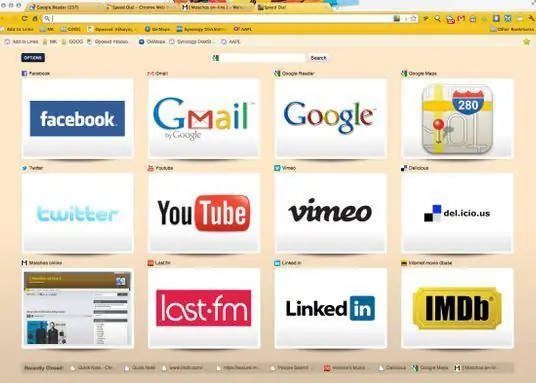
בעבר, יישום זה הגיע עם בר מגושם. עם זאת, כעת לכל היותרדפדפנים פופולריים, ניתן להוריד ולהתקין אותו ללא גאדג'טים מיותרים אחרים. אז, תחילה הורד את קובץ ההתקנה "Yandex Visual Bookmarks", ולאחר מכן הפעל אותו. תתבקש להתקין דפדפן Yandex חדש, אך אינך יכול לעשות זאת. ואז, וזה נחמד, תהיה לך הזדמנות להשבית את כל האפשרויות הנוספות ולעתים קרובות מיותרות (חפש כברירת מחדל, הפוך את דף Yandex לבית, שלח סטטיסטיקות אנונימיות). לאחר השלמת כל השלבים הדרושים, הדפדפן יופעל מחדש ויפתח דף ריק עם חלונות ריקים, שבו יופיעו בקרוב סימניות חזותיות של Yandex.
עבודה עם האפליקציה
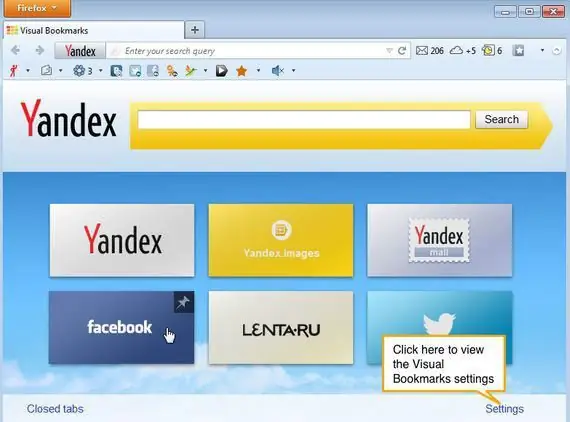
ברגע שאתה מעביר את סמן העכבר מעל מלבן ריק, סימן "+" יופיע עליו. אתה יכול ליצור כרטיסייה חדשה על ידי לחיצה עליה. אתה יכול לבחור סימניות חזותיות של Yandex מדפים שנפתחו לאחרונה או פשוט על ידי הזנת הקישור הרצוי ושם הסימניה העתידית בשדות הנדרשים. כאשר תרחף עם העכבר מעל הכרטיסיות שנוצרו, תראה לוח בקרה עם ארבעה לחצנים עיקריים (מחיקת סימניה, שנה הגדרות או עדכן צילום מסך של אתר). סימניות חזותיות של Yandex ניתנות לגרירה חופשית לכל מקום שתרצה, מה שמאפשר לך למיין אתרים ברצף הרצוי.
הגדרות סימניה
בחלק התחתון של העמוד הראשי של הדפדפן שלך יש כפתור "הגדרות". עם זה, אתה יכול לשנות את המראה של החלונית עם סימניות. לדוגמה, אתה יכול לשנות את מספר המלבנים, להתאים את קצב הרענון של צילום המסך ולהוסיף רקע.
סימניות חזותיות של Yandex עבור Mozilla Firefox
גרסה זו של האפליקציה מאפשרת לך לא רק להוסיף את האתרים המועדפים עליך באופן ידני לסימניות, אלא כעת היא יכולה להכניס צילומי מסך של משאבי האינטרנט הפופולריים ביותר ללוח. אם אינך מרוצה ממצב עניינים זה ואתה רוצה שהסימניות הנחוצות ביותר יישארו במקומן, העבר את סמן העכבר מעל לזו שנבחרה והשתמש בסמל המתאים כדי לתקן את הסימניה במקומה. הכפתור בצורת גלגל שיניים נחוץ כדי לשנות את כתובת האתר. עכשיו אתה יודע את כל המורכבויות של סימניות חזותיות, מהתקנתן ועד להתאמה אישית של המראה שלהן. אנו מאחלים לך בהצלחה בעבודתך!






